情報番号:016160 【更新日:2015.01.26】
ノートPCに付属のワイヤレスレーザーマウスを使用するための準備<Windows 8.1>
| 対応機種 | |
|---|---|
| 対象OS | Windows 8.1 |
| カテゴリ | マウス/タッチパッド、マウス/タッチパッドの設定 |
回答・対処方法
はじめに
はじめてワイヤレスレーザーマウス(ケーブル無しマウス)を使用する場合の準備について説明します。
※ワイヤレスレーザーマウス付属モデルのみ(モデルによって、付属するマウスの形状が異なる場合があります。)
上記対応機種で、ワイヤレスレーザーマウスを使用するとき、次のものを使用します。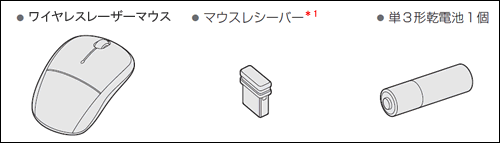 (図1)
(図1)
*1 マウスレシーバーはワイヤレスレーザーマウスに収納されています。
使用している乾電池が消耗すると、ワイヤレスレーザーマウスを操作できなくなります。電池交換が必要になると、ワイヤレスレーザーマウスの表側にあるバッテリーLEDが赤色に点滅します。その場合は、使用できる乾電池をお確かめのうえ購入いただき、それまで使用していた乾電池を取りはずしてから、新しい乾電池を取り付けてください。
※付属の単3形乾電池は動作確認用です。単3形アルカリ乾電池の使用を推奨します。
【注意】
- レーザーマウスは、不可視のレーザー光を使用した「クラス1レーザー製品」です。
マウス底面のレーザー式センサー孔を直接のぞきこまないでください。
目を痛めるおそれがあります。
- 光学マウス底面の光学式センサー孔の赤色などの光を直接見ないでください。
目を痛めるおそれがあります。
【メモ】
- ワイヤレスレーザーマウスを使用しないときは、ワイヤレスレーザーマウスの電源を切っておくことをおすすめします。
- ワイヤレスレーザーマウスがパソコン本体から離れ過ぎると、操作できない場合があります。
ワイヤレスレーザーマウスの準備
手順1:マウスレシーバーの取り出しとセット
ご購入時には、ワイヤレスレーザーマウス内に、ワイヤレスレーザーマウスからの操作を受信するマウスレシーバーが収納されています。ワイヤレスレーザーマウスからマウスレシーバーを取り出して、パソコン本体のUSBコネクタに差し込みます。
※モデルによって、付属するマウスの形状が異なる場合があります。
- ワイヤレスレーザーマウスの裏側にある電源スイッチをOFF(オフ)側にスライドします。
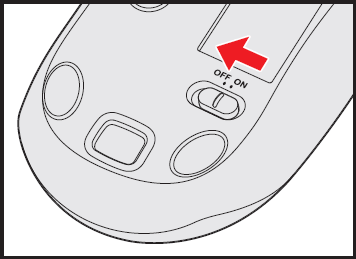 (図2)
(図2)
- ワイヤレスレーザーマウスの[電池カバー取りはずし]ボタンを押し(図3内(1))、電池カバーをはずします(図3内(2))。
 (図3)
(図3)
- ワイヤレスレーザーマウスからマウスレシーバーを取り出します。
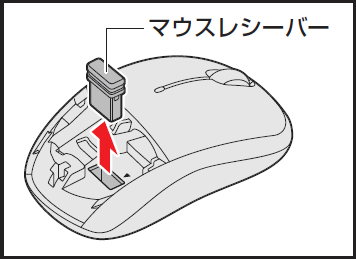 (図4)
(図4)
- マウスレシーバーをパソコン本体のUSBコネクタに差し込みます。
※機種によってUSBコネクタの位置が異なります。詳しくは、「dynabookガイド(取扱説明書)」または「オンラインマニュアル」を参照してください。
※下図は一例です。
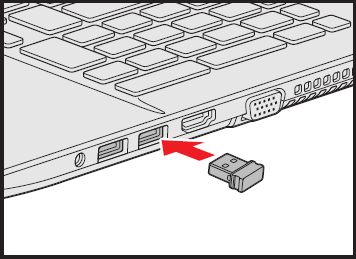 (図5)
(図5)
手順2:ワイヤレスレーザーマウスの乾電池のセット
ワイヤレスレーザーマウスに乾電池をセットします。
※モデルによって、付属するマウスの形状が異なる場合があります。
- ワイヤレスレーザーマウスの裏側にある電源スイッチをOFF(オフ)側にスライドします。
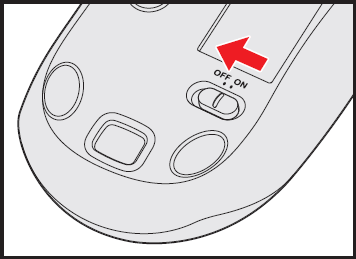 (図6)
(図6)
- ワイヤレスレーザーマウスの[電池カバー取りはずし]ボタンを押し(図3内(1))、電池カバーをはずします(図3内(2))。
 (図7)
(図7)
- 乾電池の+(プラス)、-(マイナス)をよく確認してワイヤレスレーザーマウスにセットします。
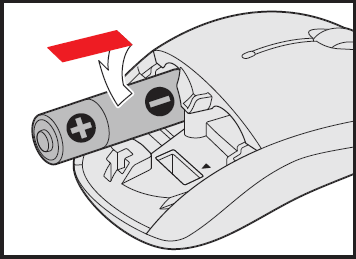 (図8)
(図8)
- 電池カバーを「カチッ」という音がするまで押して閉めます。
手順3:ワイヤレスレーザーマウスの電源を入れる
乾電池をセットしたら、ワイヤレスレーザーマウスの電源を入れます。
※モデルによって、付属するマウスの形状が異なる場合があります。
- ワイヤレスレーザーマウスの裏側にある電源スイッチをON(オン)側にスライドします。
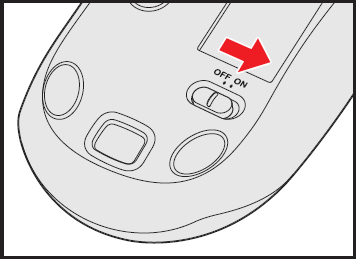 (図9)
(図9)
- 電源を入れると、ワイヤレスレーザーマウスの表側にあるバッテリーLED が約10秒間緑色に点灯します。
※電池交換が必要になると赤色に点滅します。
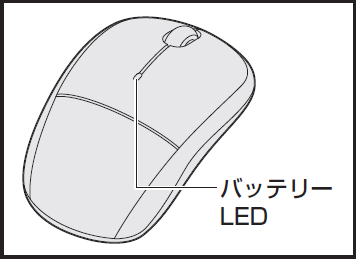 (図10)
(図10)
ワイヤレスレーザーマウスを使用するための準備は以上です。
マウスの操作については、[013757:マウスの使いかた]を参照してください。
補足:付属のワイヤレスレーザーマウスの仕様
付属のワイヤレスレーザーマウスの仕様は以下のとおりです。
| 電波到達範囲 | 約5m |
|---|---|
| 電池寿命 (アルカリ乾電池使用時) | 約10ヵ月 *2 |
*2 週に5日/1日6時間使用した場合
- 金属製の机の上などで使用した場合、特性により動作に影響が出る場合があります。
- 電池寿命は使用する電池や使用環境により異なります。
- 付属の電池は動作確認用です。
- 付属のレシーバーを使用して他のワイヤレスレーザーマウスを接続することはできません。
関連情報
- ワイヤレスレーザーマウスの電池の状態(バッテリーの残量)を確認する方法は、以下のリンクを参照してください。
[016158:ノートPCに付属のワイヤレスレーザーマウスの電池の状態を確認する方法<Windows 8.1>]
- ワイヤレスレーザーマウスの電池を交換する方法は、以下のリンクを参照してください。
[016159:ノートPCに付属のワイヤレスレーザーマウスの電池を交換する方法<Windows 8.1>]
以上
